Çevrimdışı ve Çevrimiçi Yöntemlerle WMA'yı M4R'ye Kolayca Dönüştürün
WMA dosyalarınızdan iPhone zil sesleri mi yaratmak istiyorsunuz? Mesele şu ki, WMA dosyaları tescilli bir formattır, bu yüzden tüm operatörler ve medya oynatıcılar formatlanmaz. Kalite söz konusu olduğunda mükemmel olmaktan uzak, ancak net ve daha iyi bir kalite bekleyebilirsiniz. İdeal olarak, WMA dosyalarınızın M4R sürümlerini dönüştürerek oluşturabilirsiniz. Bu notta, programları topladık WMA'yı M4R'ye dönüştür kullanmayı düşünmelisiniz.
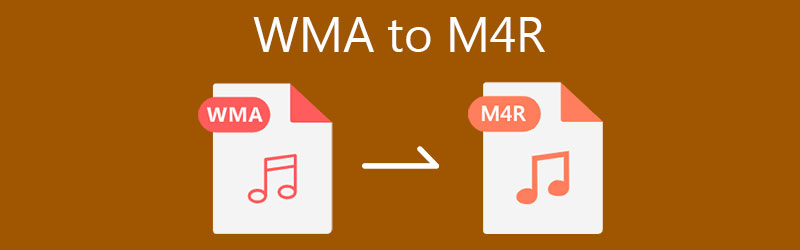
Bölüm 1. WMA ve M4R nedir?
Bu biçimleri daha iyi anlamak için her dosya biçimiyle ilgili gerçekleri listeledik. Aşağıdaki fıkraları referans olarak alabilirsiniz.
WMA'dan Anekdotlar
Windows Media Audio veya WMA, Microsoft'un geliştirdiği bir dosya adı uzantısıdır. Oluşturulma amaçlarından biri, MP3 formatına bağlı lisans sorunlarından kaçınmaktır. Bu biçim MP3 ile daha az popüler olsa da, aynı bit hızında daha iyi ses verir ve daha yüksek bir frekansta iyi performans gösterir. Bu biçim aynı zamanda ses dinleme dosyalarını sıkıştırmak için de tercih edilen biçimdir.
M4R'den Anekdotlar
M4A ayrıca, Apple cihazlarının zil seslerini temsil etmesi için özel olarak oluşturulmuş tescilli bir uzantıdır. Bu formatın öne çıkan özelliklerinden biri, özellikle ses kalitesine önem veriyorsanız, işitsel maskelemeyi desteklemesidir. Ama aslında, iTunes'dan satın aldığınızda M4R şarkılarına ücretler atfedilir. Artık dönüştürücüler olduğuna göre, para harcamanıza gerek yok. En iyi WMA'dan M4A'ya dönüştürücüler hakkında bilgi edinmek için okumaya devam edin.
Bölüm 2. WMA'yı M4R'ye Hızla Dönüştürme
WMA'yı M4R'ye dönüştürmek için kullanılacak araçtan emin değilseniz, aşağıda bu görev için şüphesiz en faydalı programlardan ikisi bulunmaktadır.
1. Vidmore Video Dönüştürücü
Vidmore Video Dönüştürücü neredeyse tüm ses ve video formatlarını dönüştürebilen güçlü bir programdır. Bu araç, bir ses dosyasının profilini kişiselleştirme yeteneği gibi birçok yararlı özellik ve işlevle birlikte gelir. Bu doğru. Vidmore Video Converter, değiştirebileceğiniz ses kanalına, bit hızına ve örnekleme hızına erişmenizi sağlar. Ayrıca bir ses veya videonun başlık, albüm, kapak fotoğrafı vb. meta verilerini düzenleyebilirsiniz. Bunun dışında sesi kesmeyi ve düzenlemeyi seçebilir ve sesin gereksiz kısımlarını kaldırabilirsiniz. Bu WMA'dan M4R'ye dönüştürücüyü kullanmak için aşağıdaki ayrıntılı açıklamaya bakın.
Adım 1. Dönüştürücüyü İndirin
İlk önce, aşağıdakilerden birine tıklayın Ücretsiz indirin Programın en son sürümünü almak için aşağıda verilen düğmeler. Dosya uzantısını açın ve doğru kurulum için ekrandaki kurulumu izlediğinizden emin olun ve daha sonra başlatın.
Adım 2. Bir WMA dosyası ekleyin
Şimdi tıklayın Artı ana arayüzden imzala düğmesini tıklayın ve dönüştürmeye çalıştığınız WMA'yı bulmak için klasörünüze göz atın. Bulunduktan sonra, seçin ve tıklayarak programa yükleyin. Açık buton. Alternatif olarak, dosyaları yüklemek için dosyayı sürükleyip bırakabilirsiniz.
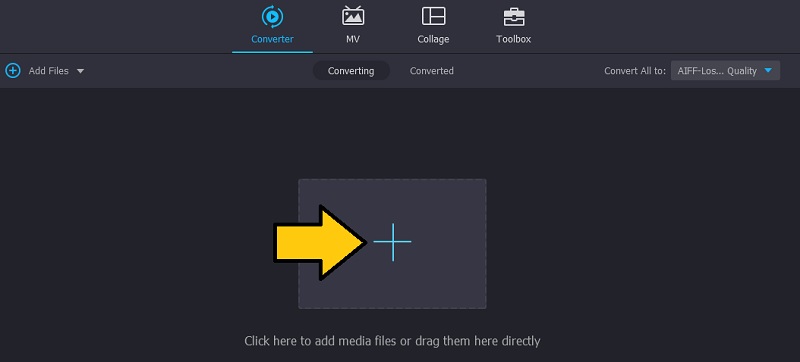
Adım 3. Çıkış formatı olarak M4R'yi seçin
Bir kez bittiğinde, ileri Profil Menü. Aç Ses sekmesini işaretleyin M4R sol bölümden biçimlendirin ve kişisel tercihinize göre ses ayarlarını seçin. Sağlanan ses ön ayarı konusunda iyiyseniz, varsayılan ayarları da bırakabilirsiniz.
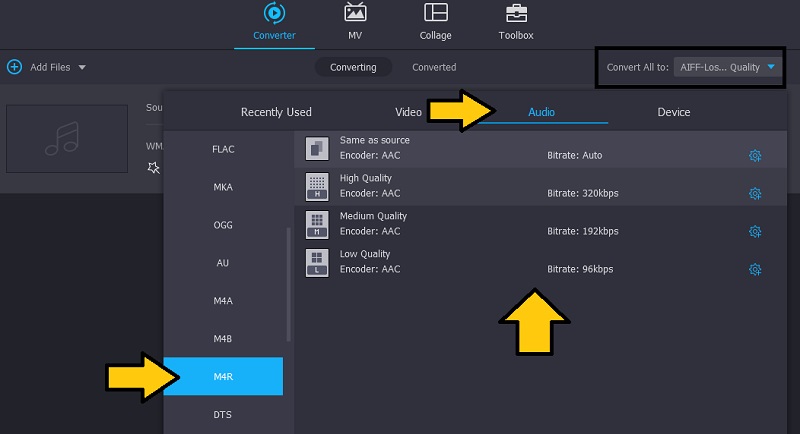
Adım 4. WMA'yı M4R'ye Dönüştürün
Bundan sonra, Tümünü Dönüştür düğmesini tıklayın ve dönüştürme işleminin tamamlanmasını bekleyin. Sesi sadece birkaç saniye içinde alacak ve otomatik olarak hedef klasöre kaydedeceksiniz.
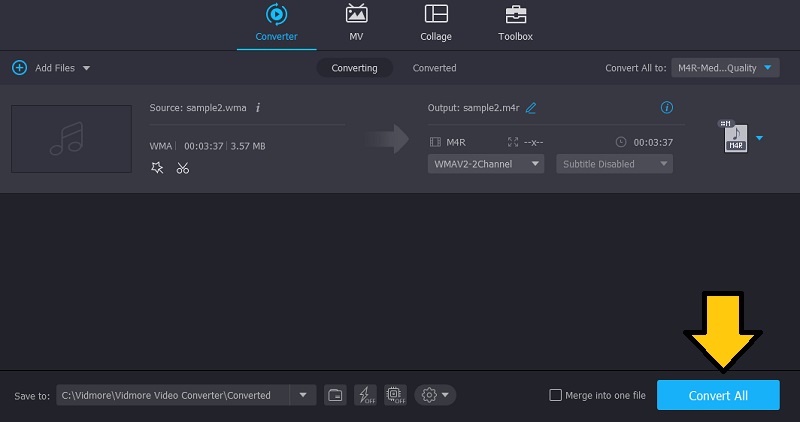
2. Vidmore Ücretsiz Video Dönüştürücü
Adından da anlaşılacağı gibi, Vidmore Ücretsiz Video Dönüştürücü Dosyaları hiçbir ücret ödemeden veya kayıt gerekmeden dönüştürmenize izin veren ücretsiz bir web tabanlı uygulamadır. Çevrimiçi bir araç olmasına rağmen, masaüstü programlarıyla rekabet etmesini sağlayan kullanışlı özellikleri bir araya getirir. Hızlı ve istikrarlı bir internet bağlantınız olduğu sürece, birden fazla dosyayı aynı anda sorunsuz bir şekilde dönüştürmek için kullanabilirsiniz. Aynı şekilde, örnekleme hızını, kanalları ve bit hızını değiştirebileceğiniz ses parametreleri için bir ayar ile birlikte gelir. Bu WMA'dan M4R'ye dönüştürücünün çevrimiçi olarak nasıl kullanılacağını öğrenmek için aşağıdaki kullanıcı kılavuzuna bakın.
1. Adım. Vidmore Launcher'ı yükleyin
Her şeyden önce, web uygulamasının Başlatıcısını tıklayarak Dönüştürülecek dosyaları ekleyin buton. Açılır pencereden, üzerine tıklayın İndir buton. İndirme işlemi bittiğinde bilgisayarınıza kurun.
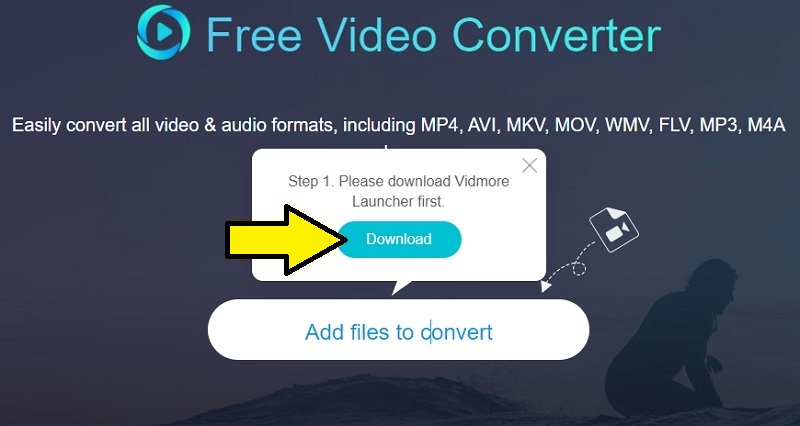
2. Adım. Bir WMA sesi yükleyin
Önceki işlemden sonra, başlatıcı otomatik olarak başlayacak ve dosya klasörünüzden dönüştürmek istediğiniz dosyayı bulmanızı isteyecektir. Hedef dosyayı seçtikten sonra, programa yüklendiğini görmelisiniz.
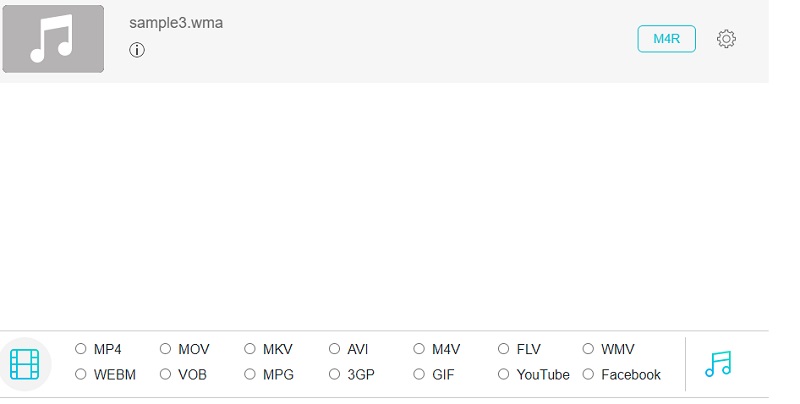
Adım 3. Çıktı biçimini seçin ve dosyaları dönüştürün
Bu noktada, üzerine tıklayın Ses formatı notlar simgesine benzeyen seçenek. Ardından, kullanabileceğiniz çeşitli biçimleri gösterecektir. Buradan, işaretle M4R. Ses parametresini değiştirmek için Dişli simgesine basmanız ve ayarları kişisel tercihinize göre değiştirmeniz yeterlidir. Sonunda, vur Dönüştürmek buton. Bir dosya hedefi belirleyin, ardından dönüştürme işlemini başlatmak için düğmeye bir kez daha basın.
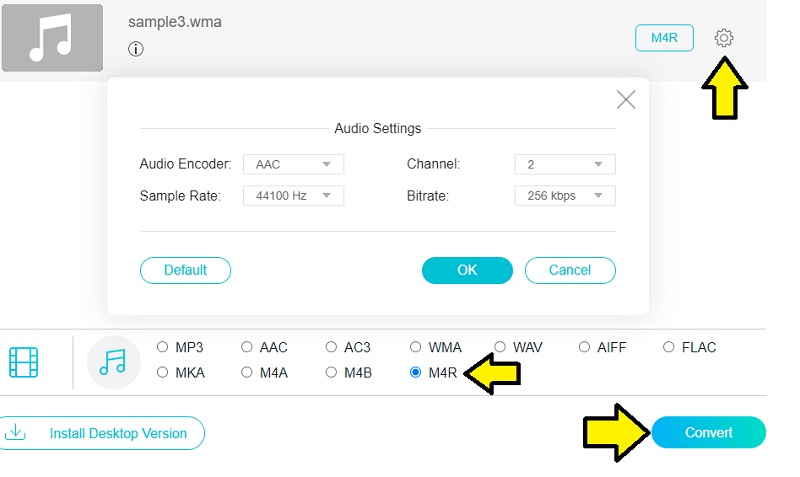
Bölüm 3. WMA'dan M4R'ye SSS
İTunes'da M4R'yi MP3'e nasıl dönüştürebilirim?
Bu mümkündür çünkü iTunes, medya dosyalarını dönüştürebilir. Basitçe şuraya gidin: Ayarları İçe Aktar iTunes'un. Seçme MP3 Kodlayıcı -den Şunu Kullanarak İçe Aktar seçenek. Bundan sonra, hedef M4R dosyanızı yükleyin. Sonra şuraya git Dosya > Dönüştür ve seçin MP3 Sürümü Oluşturun.
M4R dosyalarını nasıl açarım?
Mac'inizde M4R dosyalarını açmak için Apple'ın iTunes'unu kullanabilirsiniz. Windows kullanıcıları için VLC yazılımını indirebilirsiniz. WMA'yı çevrimiçi veya çevrimdışı olarak açıp M4R'ye dönüştürmenize yardımcı olması için yukarıdaki programları da kullanabilirsiniz.
M4A ve M4R aynı mı?
Teknik olarak konuşursak, M4A ve M4R aynıdır. Bazıları M4R'nin M4A'nın yeniden adlandırılan versiyonu olduğunu iddia ediyor. Fark, telif hakkı ile ilgilidir. Çoğu M4R dosyası DRM aracılığıyla korunur.
Sonuç
Şüphesiz, çevrimiçi programlar şu şekilde hizmet eder: ücretsiz WMA'dan M4R'ye dönüştürücü çünkü kayıt yoktur ve tüm özelliklere erişim ücretsizdir. Bu nedenle, ücretsiz ve hızlı dönüştürme ihtiyaçları arıyorsanız, Vidmore Free Video Converter ile gidin. Yine de, internet bağlantısı üzerindeki performansına bağlı olmayan daha güvenilir bir araç için Vidmore Video Converter, bu tür ihtiyaçlar için özel bir programdır.

